Word怎么快速移动文字位置?
1、 选择打开Word软件,新建空白文档。
在电脑的软件中,选择打开Word软件,新建空白文档,如下图所示。

2、 在Word的空白文档中输入一段文字。
接着,在Word的空白文档中输入一段文字,如下图所示。

3、 选择需要移动的文字。
然后,选择需要移动的文字,如下图所示。

4、 通过鼠标左键移动光标选择移动的位置。
接着,通过鼠标左键移动光标选择移动的位置,如下图所示。
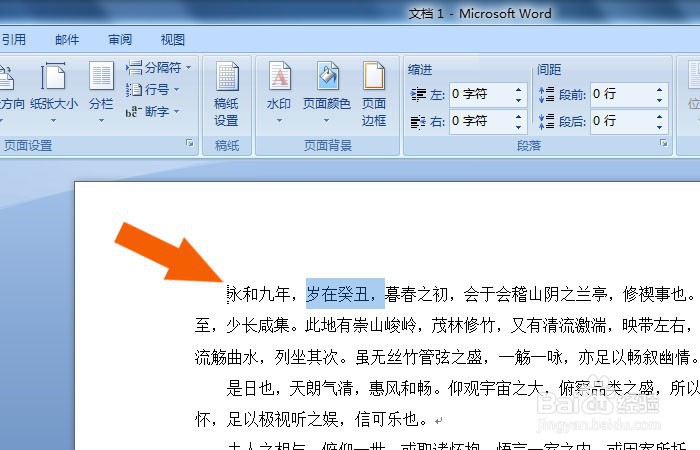
5、 鼠标左键松开,选择的文字快速移动到新的位置上。
然后,鼠标左键松开,选择的文字快速移动到新的位置上,如下图所示。

6、 当选择移动的文字多时,可以使用剪切的方式移动文字。
接着,当选择移动的文字多时,可以使用剪切的方式移动文字,比如选择好一行文字,右键菜单选择剪切,如下图所示。
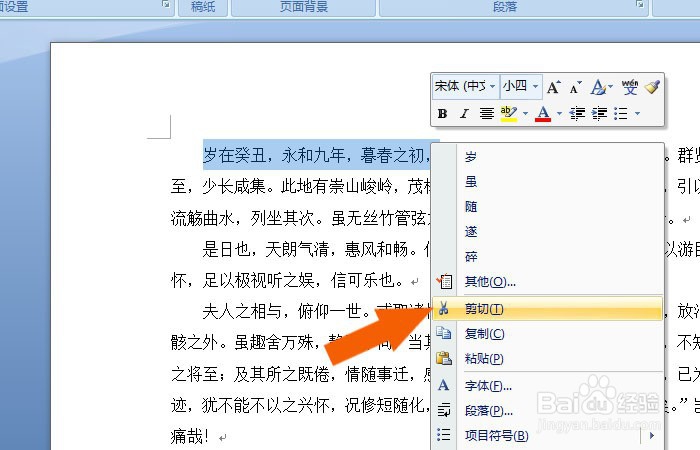
7、 把选择的文字通过粘贴方式移动到新的位置了。
最后,把选择的文字通过粘贴方式移动到新的位置了。通过这样的操作,就学会了在Word中快速移动文字位置了,如下图所示。

声明:本网站引用、摘录或转载内容仅供网站访问者交流或参考,不代表本站立场,如存在版权或非法内容,请联系站长删除,联系邮箱:site.kefu@qq.com。
阅读量:63
阅读量:94
阅读量:129
阅读量:53
阅读量:143